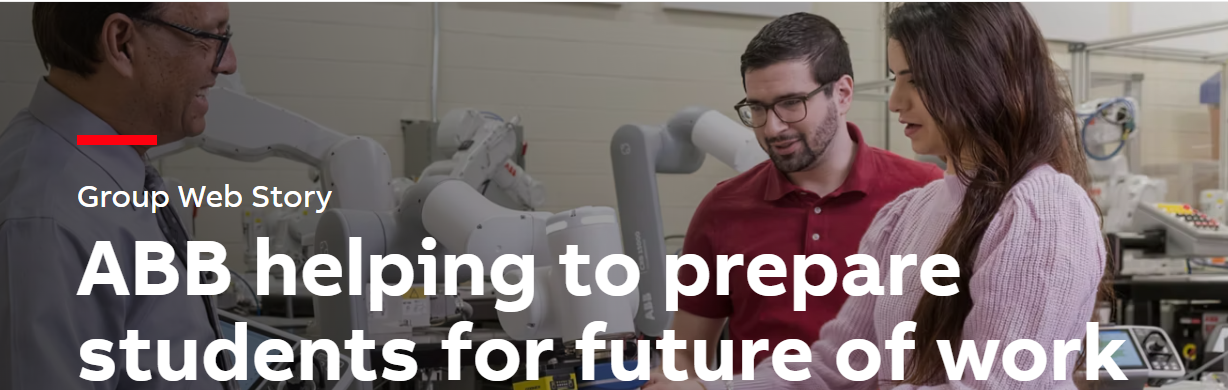检查 ABB 机器人程序的状态(如运行状态、错误信息、变量值等)是调试和运维的核心操作,可通过示教器、RobotStudio 软件或外部接口实现。以下是具体方法,按场景分类说明:
一、通过示教器检查程序状态(最常用)
示教器是实时监控程序状态的主要工具,可直接查看运行状态、错误信息和关键参数。
1. 查看程序运行状态
2. 检查程序错误信息
当程序停止或报错时,需查看具体原因:
3. 监控变量与 I/O 状态
程序运行中的变量值、I/O 信号状态是判断逻辑是否正确的关键:
4. 查看程序调用栈与执行路径
复杂程序(多模块、多过程调用)可通过 “调用栈” 追踪执行逻辑:
二、通过 RobotStudio 软件检查(离线 / 在线监控)
RobotStudio 可离线仿真程序状态,或在线连接机器人实时监控,适合复杂工作站调试。
1. 离线仿真状态检查
2. 在线连接机器人监控
三、通过外部接口检查(二次开发场景)
若需通过外部系统(如 MES、PLC)监控程序状态,可利用 ABB 提供的接口:
1. PC SDK(.NET 开发)
通过 ABB PC SDK 编写程序,读取机器人状态参数:
csharp
using ABB.Robotics.Controllers;using ABB.Robotics.Controllers.RapidDomain;// 连接控制器Controller ctrl = ControllerFactory.CreateFrom("192.168.125.1");ctrl.Logon();// 读取程序运行状态ExecutionStatus status = ctrl.Rapid.ExecutionStatus; // 返回Running/Stopped/Error等Console.WriteLine("程序状态:" + status.ToString());// 读取当前执行的程序行string currentLine = ctrl.Rapid.GetCurrentInstruction().ToString();// 读取变量值RapidData data = ctrl.Rapid.GetRapidData("T_ROB1", "MainModule", "counter");int count = (int)data.Value;2. OPC UA 服务器
机器人启用 OPC UA 服务器后,外部系统可通过 OPC 客户端访问程序状态变量:
3. Socket 通信
在机器人程序中通过SocketSend/SocketReceive指令,主动向外部系统发送状态信息(如程序步骤、错误码),实现自定义状态监控。
四、关键状态参数说明
以下是需重点关注的程序状态参数,可通过示教器或接口获取: